Содержание
Как узнать год выпуска любого Mac (MacBook, iMac, Mac mini)?
Даже если вы довольны своим Mac, есть немало причин, по которым вы вдруг захотите узнать год его выпуска. Например, вы готовитесь установить последнюю версию macOS, готовите компьютер к продаже для приобретения нового или же решили устранить какие-то неполадки. Какой бы ни была причина, есть несколько способов узнать, сколько лет вашему Mac и к какому же поколению он относится, о чем постоянно упоминает терминология Apple.
Яблык в Telegram и YouTube. Подписывайтесь! |
💚 ПО ТЕМЕ: Центр уведомлений в macOS. Как вызывать, настроить и оптимизировать.
Возможно, вы уже знаете, но возраст вашего Mac не соответствует моменту его приобретения. Например, приобретенный новым в 2021 году компьютер не обязательно будет Mac 2021 года. Он вполне может оказаться моделью 2020 или даже 2019 года.
То, что мы будет называть «возрастом» – фактически тот самый год, когда эта модель была представлена Apple. Любой компьютер, приобретенный вами у Apple, имеет определенные технические характеристики, относящиеся к этой конкретной модели в этом конкретном году.
Любой компьютер, приобретенный вами у Apple, имеет определенные технические характеристики, относящиеся к этой конкретной модели в этом конкретном году.
А чтобы узнать модель, идентификатор и артикул любой модели MacBook Pro, Air, iMac или Mac mini спецификации, перейдите на эту страницу.
💚 ПО ТЕМЕ: Как настроить Пункт управления в macOS.
Как определить год выпуска Mac на включенном компьютере
Если у вас на руках есть рабочий Mac, который как минимум загружается, то вы можете узнать год его выпуска менее чем за минуту.
Щелкните по значку Apple в строке меню и выберите «Об этом Mac».
Вот и все! На открывшейся странице вы увидите год выпуска вашего Mac рядом с его наименованием. Как вы можете видеть на скриншоте ниже, мой Mac mini выпущен в 2020 году.
Это довольно полезный экран, так как в нем содержится подробная информация, нужная для других целей. Например, здесь вы можете увидеть серийный номер вашего компьютера, объем установленной в нем оперативной памяти и модель процессора.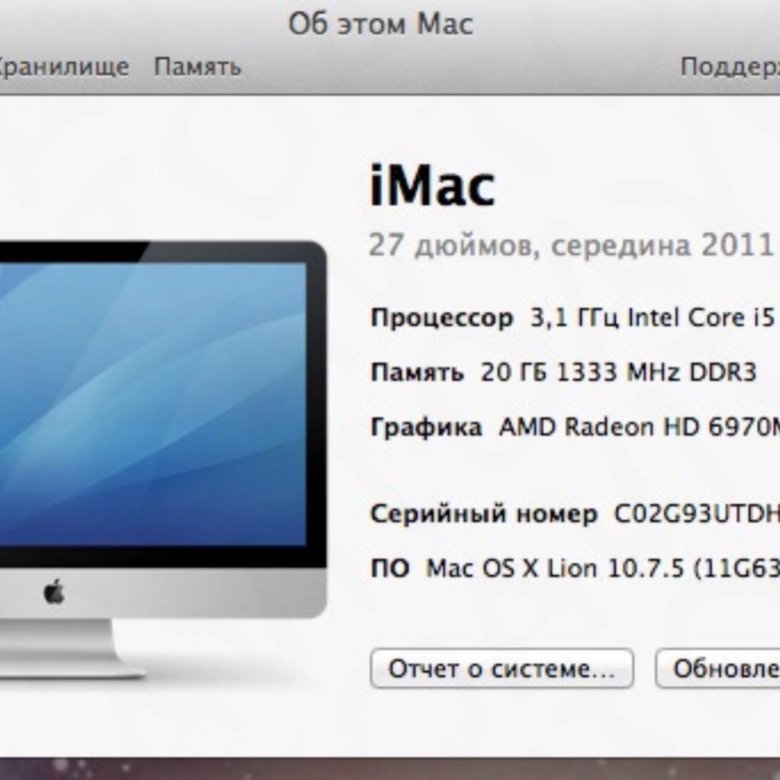
Если же вы хотите получить идентификатор модели вашего Mac, то необходимо открыть «Отчет о системе…». Для этого:
В macOS Ventura и более новой версии ПО перейдите по пути: приложение «Системные настройки» → «Основные» → «Описание» → «Отчет о системе» → «Аппаратное обеспечение»).
В macOS Monterey и более старой версии ПО идентификатор модели отображается в разделе главного меню → «Об этом Mac» → «Отчет о системе» → «Аппаратное обеспечение»).
Здесь же вы сможете увидеть, какие комплектующие установлены в вашем Mac с точным указанием идентификатора модели и другой информацией.
♥ ПО ТЕМЕ: Как поменять стандартные иконки папок на смайлики эмодзи в macOS.
На нерабочем Mac
Если ваш Mac непригоден для использования, и вы не можете его включить, то для определения возраста компьютера потребуется потратить немного больше усилий. Но результат все равно можно узнать.
Но результат все равно можно узнать.
Внизу тыльной части корпуса MacBook Pro, MacBook Air, Mac mini (на iMac, например, с обратной стороны «ножки») мелким шрифтом написан серийный номер компьютера и, возможно, номер модели. Надо их записать, а потом открыть браузер на своем iPhone, iPad или где угодно.
Если вы нашли номер модели, то затем можете использовать одну из приведенных выше ссылок для вашего типа Mac. Идентификатор модели позволит узнать ее возраст.
Если у вас имеется только серийный номер, перейдите на страницу проверки продуктов Apple Check. Введите в поле имеющийся серийный номер, введите код, чтобы подтвердить, что вы человек, и нажмите кнопку «Продолжить». Затем вы увидите информацию с годом выпуска вашего Mac.
Другой вариант получения информации о неработающем Mac – заводская упаковка от купленного некогда устройства. Но это возможно, если она у вас сохранилось. Если посчастливилось найти коробку, поищите на штрих-коде серийный номер устройства или же проверьте квитанцию о покупке, счет-фактуру.
🔥 Смотрите также:
- Launchpad на Mac: что это и как правильно настроить, чтобы хотелось пользоваться.
- Скрытые файлы на Mac: как скрывать файлы и папки в macOS от посторонних: 3 способа.
- «Горячие клавиши» для macOS, которые должен знать каждый.
🍏 Мы в Telegram и YouTube, подписывайтесь!
Насколько публикация полезна?
Нажмите на звезду, чтобы оценить!
Средняя оценка 5 / 5. Количество оценок: 10
Оценок пока нет. Поставьте оценку первым.
Метки: iFaq, iMac, Mac mini, Mac-секреты, MacBook Air, MacBook Pro, OS X.
Онлайн-оценка и покупка компьютеров Apple
Политика в отношении файлов cookie
Настоящая политика устанавливает правила, действующие на сайте купиммак.рф(kupimmac.ru), и которые защищают интересы посетителей сайта в отношении конфиденциальности передаваемых данных.
Что такое файлы cookie?
Файлы “cookie” — это небольшие текстовые файлы, сохраненные на компьютере или мобильном устройстве посещаемыми вами веб-сайтами.
Зачем нужны файлы cookie.
Прежде всего, cookie необходимы для удобства и комфортной работы с сайтом или повышения эффективности его работы (сохранение индивидуальных настроек пользователей, автоматическая авторизация при повтроном заходе, сбор статистики интересов пользователей при работе в Интернете, корректная работа систем управления сайтом и многое другое). Мы различаем «сеансовые файлы cookie» и «постоянные файлы cookie».
Постоянные файлы cookie.
В некоторых случаях мы используем постоянные файлы cookie, которые не удаляются сразу после закрытия браузера, а остаются на вашем компьютере до истечения срока их действия по окончании установленного периода или до тех пор, пока вы не сотрете их самостоятельно. При каждом посещении любого из наших веб-сайтов наш сервер сможет определить наличие постоянного файла cookie на жестком диске вашего компьютера.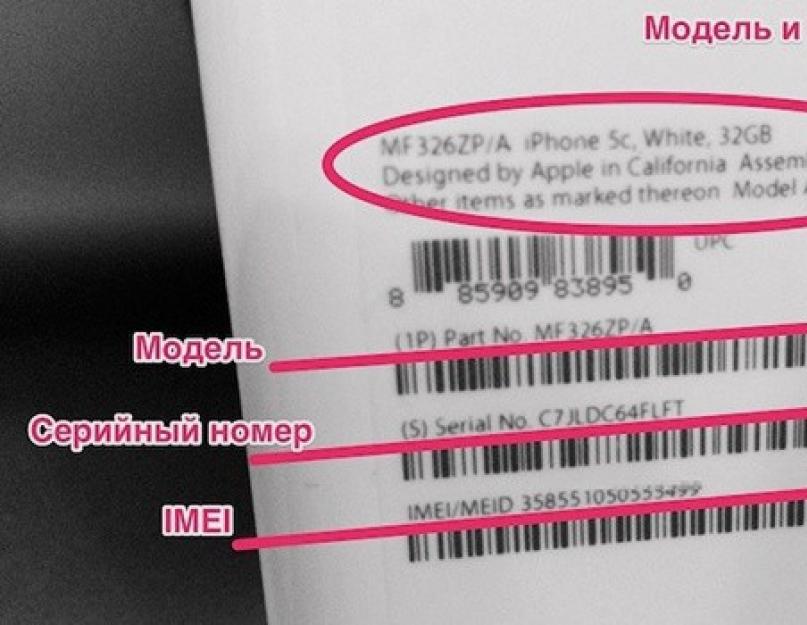 Присвоив вашему компьютеру уникальный постоянный идентификатор, мы сможем создать базу данных с информацией о ваших предпочтениях и выбранных вами настройках. Уникальный идентификатор также помогает нам более точно определить, как часто вы посещаете наши веб-сайты, как часто вы возвращаетесь, как изменяется характер ваших посещений со временем и насколько эффективен наш маркетинг. Однако, в состав данной информации не входят ваши личные данные – она позволяет составить представление только о маршрутах вашего перемещения по нашим сайтам. При доступе на наши веб-сайты, используя направленное вам электронное письмо, или при создании вами «идентификатора пользователя» во время одного из посещений, файлы cookie, предоставленные нами или нашим сторонним провайдером услуг, могут быть связаны с информацией, которая содержится в определяющей вас учетной документации.
Присвоив вашему компьютеру уникальный постоянный идентификатор, мы сможем создать базу данных с информацией о ваших предпочтениях и выбранных вами настройках. Уникальный идентификатор также помогает нам более точно определить, как часто вы посещаете наши веб-сайты, как часто вы возвращаетесь, как изменяется характер ваших посещений со временем и насколько эффективен наш маркетинг. Однако, в состав данной информации не входят ваши личные данные – она позволяет составить представление только о маршрутах вашего перемещения по нашим сайтам. При доступе на наши веб-сайты, используя направленное вам электронное письмо, или при создании вами «идентификатора пользователя» во время одного из посещений, файлы cookie, предоставленные нами или нашим сторонним провайдером услуг, могут быть связаны с информацией, которая содержится в определяющей вас учетной документации.
Чтобы получить максимальную пользу от данного веб-сайта, ваше устройство должно быть настроено на прием всех cookie-файлов.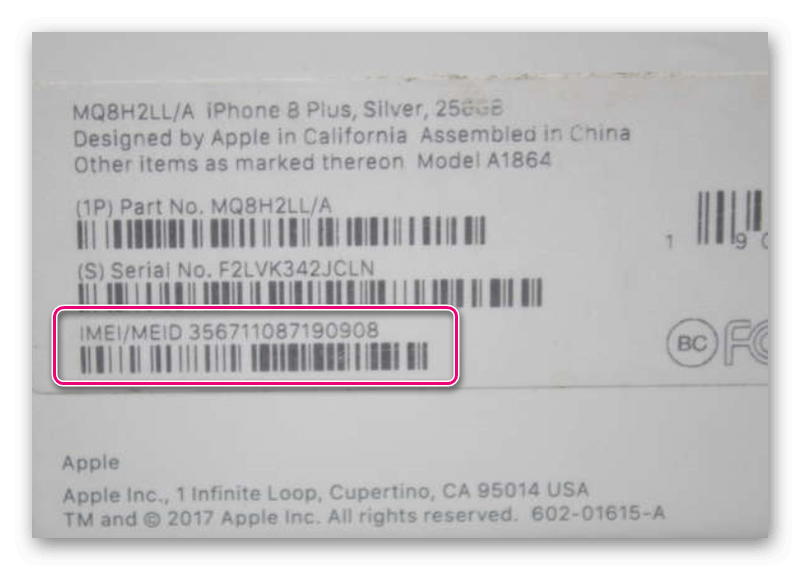 Если вы не хотите включать файлы cookie или желаете отключить определенные файлы cookie, то вы по-прежнему сможете пользоваться веб-сайтом, но не все его возможности и функции будут вам доступны. См. раздел ниже о том, как управлять файлами cookie.
Если вы не хотите включать файлы cookie или желаете отключить определенные файлы cookie, то вы по-прежнему сможете пользоваться веб-сайтом, но не все его возможности и функции будут вам доступны. См. раздел ниже о том, как управлять файлами cookie.
Какие файлы cookie используются на сайте купиммак.рф(kupimmac.ru) и для каких целей.
Файлы cookie используются для различных целей. Сайт купиммак.рф(kupimmac.ru) использует сервисы веб-аналитики Яндекс.Метрика, Google Analytics, ВКонтакте, Mail.ru. Данные сервисы в одностороннем порядке могут менять состав cookie файлов без уведомления использующих их сайтов. Подробнее можно прочитать в технической документации каждого сервиса.
Вы можете отказаться от использования cookies, выбрав соответствующие настройки в браузере. Также вы можете использовать инструмент — https://yandex.ru/support/metrika/general/opt-out.html. Однако, это может повлиять на работу некоторых функций сайта. Используя этот сайт, вы соглашаетесь на обработку данных о вас Яндексом в порядке и целях, указанных выше.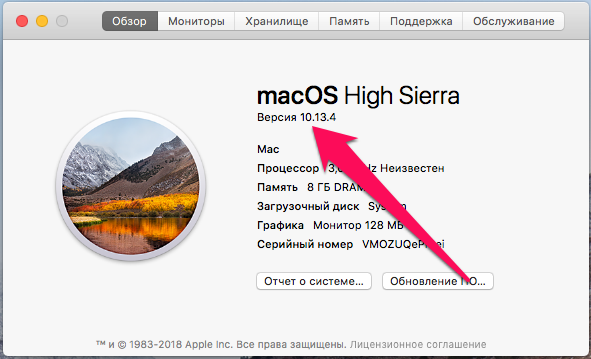
Как управлять файлами cookie.
Если вы не хотите, чтобы наш веб-сайт сохранял файлы cookie на вашем компьютере или мобильном устройстве, вы можете изменить настройки браузера. Вы можете настроить параметры таким образом, чтобы получать предупреждение перед тем, как файлы cookie будут сохранены на вашем устройстве. Либо вы можете настроить браузер на запрет приема большинства или только определенных cookie-файлов нашего сайта.
Обращаем внимание на то, что если вы не хотите принимать файлы cookie, мы не можем гарантировать, что наш сайт будет работать правильно. Возможно, некоторые функции или некоторые элементы веб-сайта будут вам недоступны.
Пожалуйста, обратите внимание, что вы должны изменить ваши настройки для каждого браузера и устройства. Порядок изменения параметров и настроек cookie-файлов может отличаться в зависимости от браузера. При необходимости используйте функции справки в вашем браузере или нажмите на одну из ссылок ниже, чтобы перейти непосредственно к руководству пользователя для вашего браузера:
- Internet Explorer
- Mozilla Firefox
- Google Chrome
- Safari
- Opera
- Edge
Изменения политики.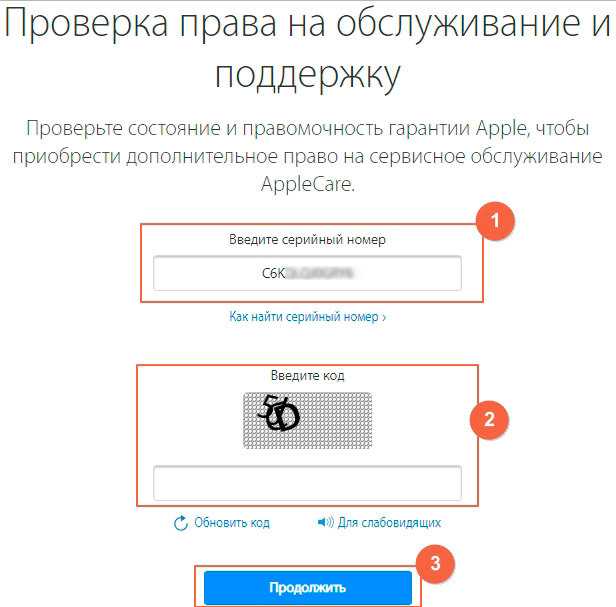
Мы можем периодически вносить изменения в настоящую политику в отношении файлов cookie. Если вносимые изменения носят существенный характер, обуславливающий необходимость вашего информирования, либо изменения каким-либо иным образом затрагивают ваши интересы, то мы заблаговременно сообщим вам об этих изменениях до их вступления в силу.
Контакты и запросы.
Если у вас возникли вопросы об использовании файлов cookie на нашем сайте, пожалуйста, свяжитесь с нами.
Какого года выпуска ваш Mac?
Дом
>
Новости Советы
Поиск серийного номера Mac: какого года выпуска ваш Mac?
Обновлено 13 апреля 2023 г.
Английский
Вам может понадобиться узнать модель и год выпуска вашего Mac, когда вы хотите обновить macOS, проверить, совместима ли она с последней версией macOS, или когда вы планируете перейти на новый Mac.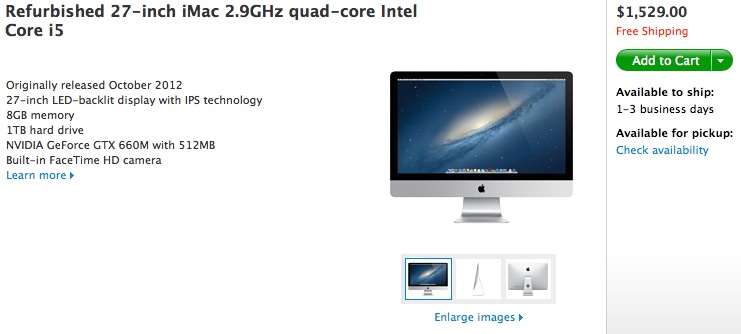
Информация о возрасте вашего Mac также поможет вам определить его стоимость при обмене через программу обратного выкупа Apple или перепродаже другому лицу.
В этом посте мы обсудим, как определить название модели вашего MacBook Pro и его год выпуска через меню Apple или по его серийному номеру. Мы также перечисляем модели MacBook Pro по годам для справки.
Руководство по определению года выпуска вашего Mac:
- 1. Какого года и модели ваш MacBook Pro или MacBook Air?
- 2. Узнайте модель и год выпуска вашего MacBook Pro в меню Apple
- 3. Узнайте модель и год выпуска вашего MacBook Pro по серийному номеру
- 4. Модели MacBook Pro/MacBook Air/MacBook по году выпуска
Какого года и модели ваш MacBook Pro или MacBook Air?
В отличие от других производителей компьютеров, Apple не изменила название своей линейки Mac. После нескольких лет использования Mac вы можете захотеть узнать, как долго прослужит MacBook Pro, но забыть, когда он был куплен.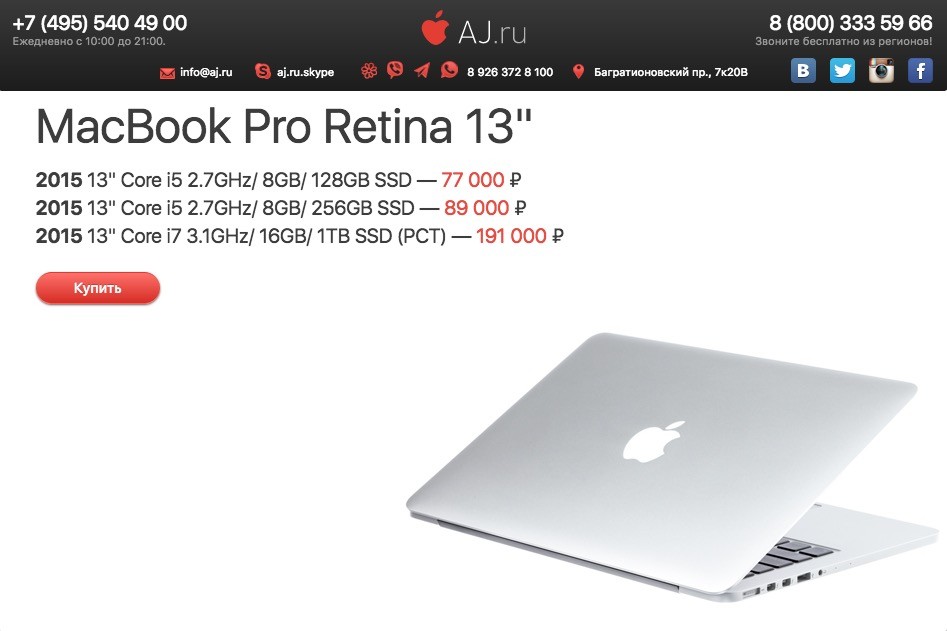
К счастью, Apple упростила поиск названия модели MacBook и года выпуска. Хотя он не сообщает вам точный год, когда вы заключили сделку, вы можете почувствовать его возраст.
Самый простой способ узнать модель и год выпуска вашего MacBook Pro, MacBook, MacBook Air, iMac или Mac mini — через меню Apple. Вот шаги.
- Щелкните логотип Apple в верхнем левом углу вашего Mac.
- Выберите «Об этом Mac».
- На всплывающей вкладке «Обзор» вы можете увидеть название модели вашего Mac и год его выпуска.
Каждая модель Mac имеет уникальный серийный номер для идентификации. Так что поиск серийного номера Mac — это еще один способ узнать год выпуска вашего MacBook Pro и название его модели.
Узнайте модель и год выпуска вашего MacBook Pro по серийному номеру
Примечательно, что вы можете увидеть серийный номер в разделе «Об этом Mac». Но на самом деле вам не нужно получать доступ к вашему Mac, чтобы найти серийный номер. Вы можете найти его в счете за покупку, на нижней части вашего Mac или на оригинальной упаковке рядом с этикеткой со штрих-кодом.
Вы можете найти его в счете за покупку, на нижней части вашего Mac или на оригинальной упаковке рядом с этикеткой со штрих-кодом.
- Перейдите на страницу Apple Check Coverage.
- Введите серийный номер в текстовое поле.
- Введите код проверки и нажмите «Продолжить».
- Теперь на странице будет отображаться информация о модели, год выпуска вашего MacBook Pro, а также есть ли у вас ремонт и сервисное обслуживание.
В качестве альтернативы вы можете найти номер модели, например A2338, напечатанный на нижней стороне MacBook Pro рядом с нормативными маркировками. Затем просмотрите список в следующей части, чтобы узнать модель и год выпуска вашего MacBook Pro/MacBook Air/MacBook.
Модели MacBook Pro/MacBook Air/MacBook по годам выпуска
Дженни Зенг
Дженни — технический писатель в iBoysoft, специализирующийся на компьютерных знаниях, таких как macOS, Windows, жесткие диски и т. д. Она также подготовка первоклассных статей для других известных технических журналов и веб-сайтов.
д. Она также подготовка первоклассных статей для других известных технических журналов и веб-сайтов.
Джессика Ши
Джессика Ши — старший технический редактор iBoysoft. За свой 3-летний опыт работы Джессика написала множество информативных и обучающих статей по восстановлению данных, безопасности данных и управлению дисками, чтобы помочь многим читателям защитить свои важные документы и максимально эффективно использовать свои устройства.
Как узнать серийный номер вашего Mac
Последнее, о чем вы, вероятно, думаете, когда покупаете новый настольный компьютер, — это записать серийный номер. Однако знание серийного номера вашего iMac может реально спасти жизнь, если он сломается или будет украден.
Это также может вас заинтересовать: Как найти серийный номер на вашей технике и гаджетах
Используйте это руководство, чтобы найти серийный номер на вашем настольном компьютере iMac.
Зачем вам знать серийный номер?
Вам необходимо знать серийный номер вашего Mac, если вы хотите отремонтировать компьютер по гарантии. Серийный номер позволяет Apple проверять статус вашей гарантии и просматривать историю ремонта вашего устройства.
Полиция может запросить серийный номер вашего устройства, если вы сообщите о краже компьютера. Знание серийного номера может помочь полиции установить, что вы являетесь владельцем устройства, и они также могут использовать его для отслеживания местоположения компьютера.
О чем может рассказать серийный номер вашего iMac?
Серийный номер вашего iMac показывает, когда и где было изготовлено ваше устройство. Эта информация позволяет специалистам по ремонту определить, как он был изготовлен и какие детали для него требуются.
Серийный номер Apple также обеспечивает доступ к определенной информации об истории вашего устройства. Например, он может показать, находится ли он на гарантии и кому принадлежит компьютер.
В чем разница между номером модели и серийным номером?
Все настольные компьютеры iMac имеют серийный номер Apple и номер модели. Номер модели общий для всех iMac одного типа и года выпуска. Однако ваш серийный номер является уникальным идентификационным кодом именно для вашего устройства, и ни один другой компьютер не будет иметь такой же номер.
Легко определить разницу между серийным номером и номером модели, если вы не уверены, какой именно. Если вы ищете номер модели в поисковой системе, вы увидите страницы с информацией о вашем конкретном типе iMac. Поиск серийного номера — потому что это просто случайная строка символов — даст несвязанные результаты.
Другие статьи по теме:
- Как найти серийный номер на моем телефоне Android?
- Как найти серийный номер на моем iPhone?
- Как найти серийный номер на моем смартфоне Samsung?
- Войны Wi-Fi: Битва домашних хозяйств или пропускная способность? С этими советами выигрывают все
- Что такое Google Nest Hub и что с ним можно делать?
Как найти серийный номер на iMac
Есть несколько простых способов найти серийный номер вашего Mac, даже если у вас нет устройства под рукой.
1. Осмотрите устройство
Серийный номер вашего Mac напечатан на задней панели компьютера. Найдите этикетку с надписью «Разработано Apple в Калифорнии» и найдите серийный номер в последней строке. Очень важно выключать Mac, прежде чем наклонять его или переворачивать, чтобы не повредить жесткий диск.
2. Щелкните логотип Apple
Кроме того, вы можете получить доступ к серийному номеру вашего iMac с рабочего стола, щелкнув значок Apple. Обычно он находится в верхней левой части экрана. В раскрывающемся меню выберите «Об этом Mac». Выберите вкладку «Обзор» во всплывающем экранном меню, затем прокрутите вниз, пока не найдете серийный номер.
3. Проверьте свою учетную запись Apple ID
Если ваш iMac потерян или украден, не паникуйте! Вы можете найти свой серийный номер удаленно, войдя в свою учетную запись Apple ID на другом устройстве — при условии, что вы связали свой iMac со своей учетной записью. Войдите в свою учетную запись Apple ID здесь.